在Excel中,表格错位可能会导致数据混乱和分析错误。要解决这个问题,可以通过以下几种方法:调整列宽和行高、使用排序功能、冻结窗格、筛选数据、使用单元格格式和合并单元格。调整列宽和行高可能是最直接、最简单的方法,尤其是当表格中仅有部分内容错位时。通过点击并拖动列或行的边框,可以手动调整到合适的宽度和高度,确保所有数据都在可视范围内。
一、调整列宽和行高
调整列宽和行高是修复表格错位的最常用方法之一。许多时候,数据错位的原因是列宽和行高不适合,导致内容显示不完全或错位。
调整列宽
自动调整列宽:选择需要调整的列,双击列头右侧的边框,Excel会自动调整列宽,使其适应内容的长度。
手动调整列宽:将鼠标悬停在列头右侧的边框上,当鼠标指针变成双箭头时,点击并拖动边框,手动调整到合适的宽度。
调整行高
自动调整行高:选择需要调整的行,双击行头下侧的边框,Excel会自动调整行高,使其适应内容的高度。
手动调整行高:将鼠标悬停在行头下侧的边框上,当鼠标指针变成双箭头时,点击并拖动边框,手动调整到合适的高度。
二、使用排序功能
有时,表格错位是因为数据顺序混乱造成的。通过排序功能,可以重新排列数据,使其恢复到正确的位置。
按列排序
选择需要排序的列。
点击“数据”选项卡中的“排序”按钮。
选择升序或降序排列,数据会根据选择的顺序重新排列。
按行排序
选择需要排序的行。
点击“数据”选项卡中的“排序”按钮。
在排序对话框中,选择“选项”,然后选择“按行排序”。
选择需要排序的行,数据会根据选择的顺序重新排列。
三、冻结窗格
冻结窗格可以帮助你在滚动表格时,保持某些行或列固定不动,便于查看和编辑数据。
冻结首行或首列
冻结首行:点击“视图”选项卡,选择“冻结首行”,首行会固定不动。
冻结首列:点击“视图”选项卡,选择“冻结首列”,首列会固定不动。
冻结特定区域
选择需要冻结的单元格。
点击“视图”选项卡,选择“冻结窗格”,然后选择“冻结窗格”,冻结选定单元格上方的行和左侧的列。
四、筛选数据
筛选数据可以帮助你快速找到并修复错位的数据,尤其是在数据量较大的情况下。
添加筛选器
选择数据区域。
点击“数据”选项卡,选择“筛选”按钮,数据区域会出现筛选箭头。
使用筛选器
点击列头上的筛选箭头,选择需要筛选的条件。
筛选出符合条件的数据,检查并修复错位的数据。
五、使用单元格格式
单元格格式可以影响数据的显示方式,调整单元格格式可以修复某些错位问题。
调整单元格对齐方式
选择需要调整的单元格。
右键点击单元格,选择“设置单元格格式”。
在对齐选项卡中,调整水平和垂直对齐方式,确保数据在单元格中正确显示。
合并单元格
选择需要合并的单元格。
点击“开始”选项卡,选择“合并及居中”按钮,合并选定的单元格。
六、使用查找和替换功能
查找和替换功能可以帮助你快速定位并修复错位的数据,尤其是在数据量较大的情况下。
查找数据
按Ctrl + F,打开查找对话框。
输入需要查找的数据,点击“查找全部”按钮,Excel会列出所有匹配的数据位置。
替换数据
按Ctrl + H,打开替换对话框。
输入需要查找和替换的数据,点击“替换全部”按钮,Excel会替换所有匹配的数据。
七、使用公式和函数
通过使用公式和函数,可以自动计算和调整数据位置,修复错位问题。
使用VLOOKUP函数
使用VLOOKUP函数查找并返回指定数据。
例如:=VLOOKUP(查找值, 数据范围, 返回列序号, [是否精确匹配]),根据查找值返回相应的数据。
使用INDEX和MATCH函数
使用INDEX和MATCH函数查找并返回指定数据位置。
例如:=INDEX(数据范围, MATCH(查找值, 查找列, [是否精确匹配])),根据查找值返回相应的数据位置。
八、使用数据验证功能
数据验证功能可以帮助你确保输入的数据符合一定的规则,避免数据错位。
设置数据验证
选择需要设置数据验证的单元格。
点击“数据”选项卡,选择“数据验证”按钮。
在数据验证对话框中,设置验证条件,例如数值范围、文本长度等。
使用数据验证
输入数据时,Excel会根据设置的验证条件进行检查。
如果输入的数据不符合验证条件,Excel会提示错误,防止数据错位。
九、使用数据透视表
数据透视表可以帮助你快速汇总、分析和修复错位的数据。
创建数据透视表
选择数据区域。
点击“插入”选项卡,选择“数据透视表”按钮。
在创建数据透视表对话框中,选择数据源和位置,点击确定。
使用数据透视表
在数据透视表字段列表中,拖动字段到行、列、值和筛选区域。
数据透视表会自动汇总和分析数据,显示结果。
十、使用宏和VBA
通过编写宏和使用VBA,可以自动化修复数据错位的问题。
录制宏
点击“开发工具”选项卡,选择“录制宏”按钮。
执行需要自动化的操作,Excel会记录操作步骤。
录制完成后,点击“停止录制”按钮。
编辑宏
点击“开发工具”选项卡,选择“宏”按钮。
在宏对话框中,选择需要编辑的宏,点击“编辑”按钮。
在VBA编辑器中,编辑宏代码,添加修复数据错位的逻辑。
运行宏
点击“开发工具”选项卡,选择“宏”按钮。
在宏对话框中,选择需要运行的宏,点击“运行”按钮。
Excel会执行宏代码,自动修复数据错位的问题。
十一、使用第三方工具
有时,Excel内置功能可能无法完全满足需求,使用第三方工具可以提供更多的修复数据错位的功能。
安装第三方工具
搜索并下载适合的第三方工具,例如Power Query、Kutools for Excel等。
安装并启动第三方工具,按照工具提供的说明进行操作。
使用第三方工具
根据第三方工具的功能,选择适合的操作,例如数据清理、格式调整等。
执行操作,第三方工具会自动修复数据错位的问题。
十二、备份和恢复数据
在修复数据错位之前,备份数据是非常重要的,可以避免操作失误导致数据丢失。
备份数据
保存当前工作簿副本,点击“文件”选项卡,选择“另存为”。
选择保存位置和文件名,点击保存按钮。
恢复数据
如果操作失误导致数据丢失,可以打开备份文件,恢复数据。
重新尝试修复数据错位的问题。
通过以上方法,可以有效解决Excel表格错位的问题,确保数据的准确性和完整性。在修复数据错位的过程中,建议先备份数据,以防操作失误导致数据丢失。此外,熟练掌握Excel的各项功能和工具,可以提高工作效率,减少数据错位的发生。
相关问答FAQs:
1. 我在Excel中的表格出现了错位,怎么解决这个问题?
如果你在Excel中的表格出现了错位的情况,可以尝试以下解决方法:
检查行高和列宽是否正确设置: 可能是因为行高或列宽设置不正确导致表格错位。你可以通过调整行高和列宽,使其适应内容或调整为合适的大小。
检查单元格合并情况: 如果你在表格中使用了单元格合并功能,可能会导致表格错位。请确保合并的单元格范围没有覆盖到其他单元格。
删除空白行和列: 如果表格中存在空白行或列,可能会导致表格错位。尝试删除这些空白行和列,然后重新排列表格。
使用清除格式功能: 有时候,表格中的格式设置可能会导致错位。你可以尝试使用Excel的清除格式功能,将表格恢复为默认格式,然后重新调整表格。
如果以上方法仍然无法解决问题,你可以尝试将表格复制到新的工作表或新的Excel文件中,看看是否能够修复表格错位的问题。
2. 为什么我的Excel表格会出现错位的情况?
在Excel中,表格出现错位的情况可能有多种原因:
格式设置错误: 有时候,错误的格式设置可能会导致表格错位。比如,行高和列宽设置不正确、单元格合并范围覆盖到了其他单元格等。
复制粘贴问题: 在复制粘贴过程中,可能会出现格式丢失或错位的情况。请确保在复制粘贴表格时选择合适的选项,如保持源格式或仅粘贴数值。
软件问题: 有时候,Excel软件本身可能会出现问题,导致表格错位。你可以尝试重新启动Excel或更新到最新版本来解决这个问题。
3. 如何避免Excel表格出现错位的情况?
要避免Excel表格出现错位的情况,可以采取以下预防措施:
仔细设置行高和列宽: 在创建表格时,确保正确设置行高和列宽,使其适应内容或调整为合适的大小。
谨慎使用单元格合并功能: 单元格合并可以使表格更具有结构性,但同时也容易导致错位。在使用合并功能时,务必确保合并范围没有覆盖到其他单元格。
小心复制粘贴操作: 在复制粘贴表格时,选择合适的选项,如保持源格式或仅粘贴数值,以避免格式丢失或错位。
定期保存备份: 定期保存Excel文件的备份,以防止意外情况导致表格错位无法恢复。
通过遵循上述建议,你可以减少Excel表格出现错位的可能性,确保表格的正确显示和排列。
文章包含AI辅助创作,作者:Edit1,如若转载,请注明出处:https://docs.pingcode.com/baike/4112205